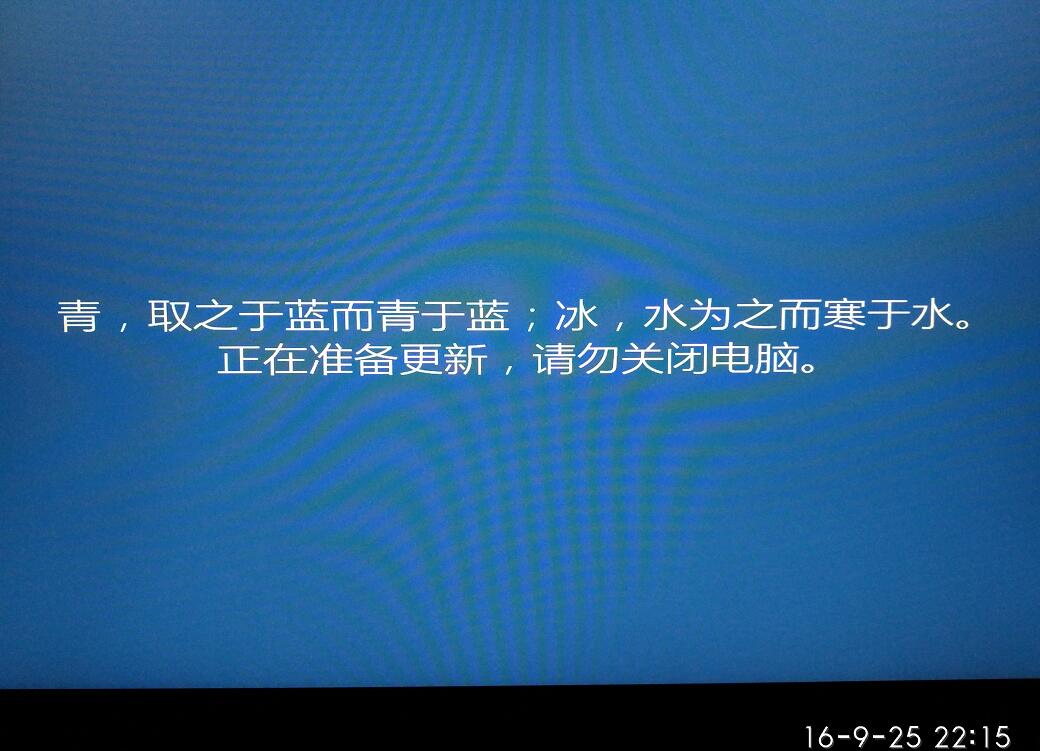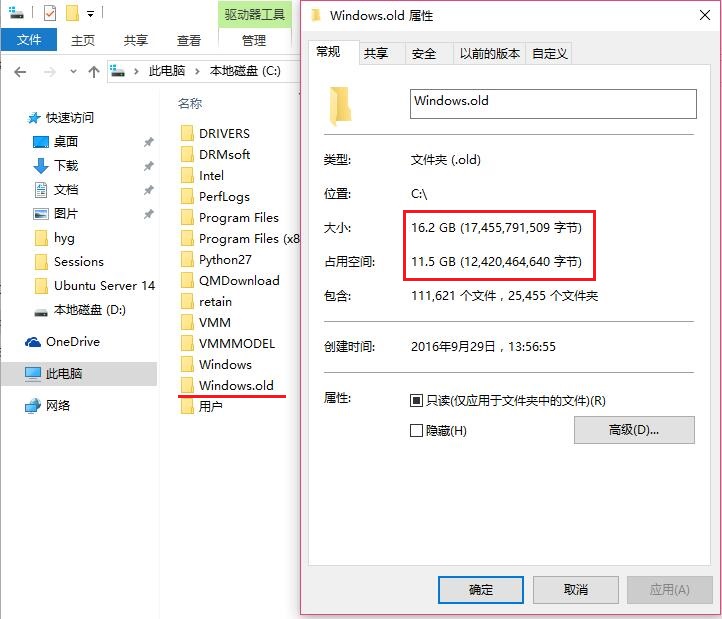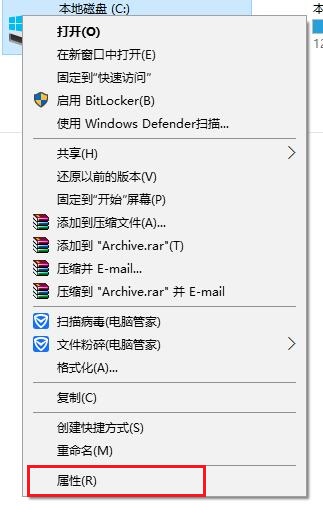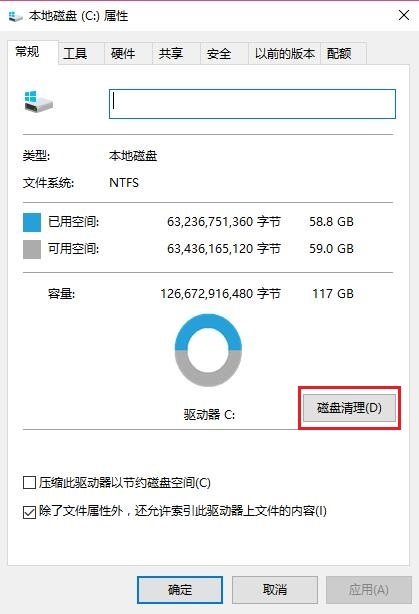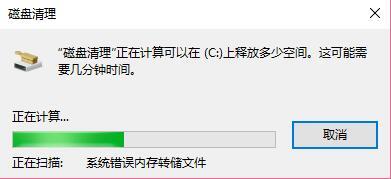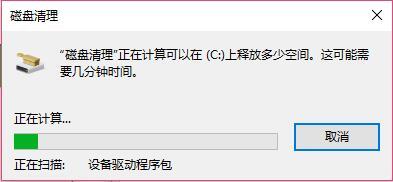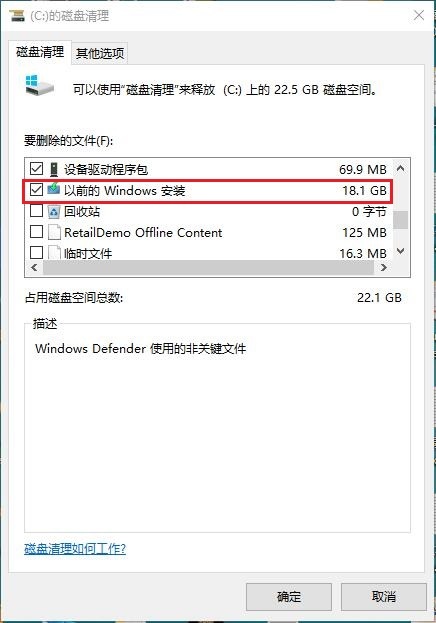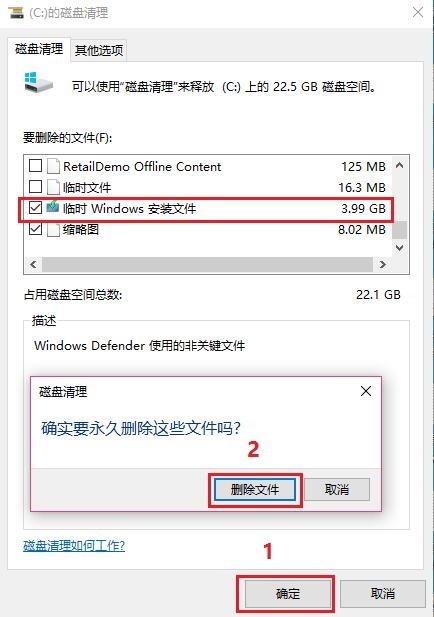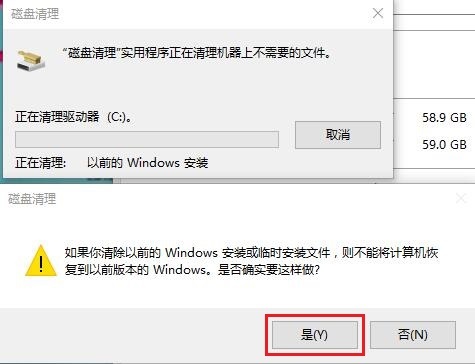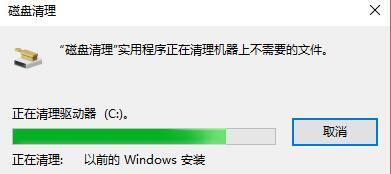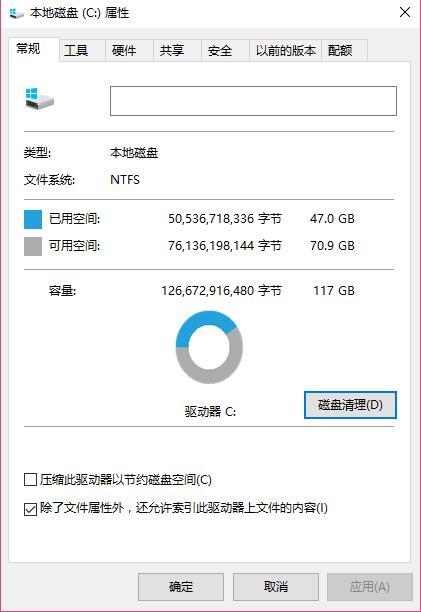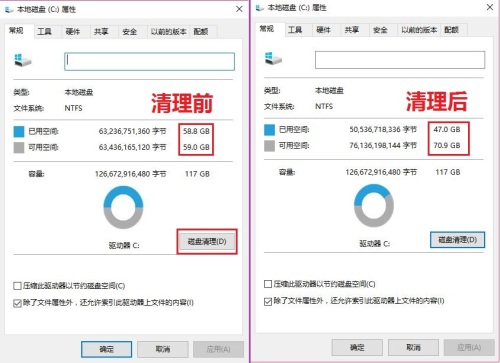win10清理系统文件 windows 升级日志文件可以删除吗
Posted
tags:
篇首语:本文由小常识网(cha138.com)小编为大家整理,主要介绍了win10清理系统文件 windows 升级日志文件可以删除吗相关的知识,希望对你有一定的参考价值。
可以删除的,具体步骤如下:
1、双击打开“此电脑”
2、选择C磁盘

3、用鼠标在该C盘上面,点击鼠标右键,在里面选择属性打开
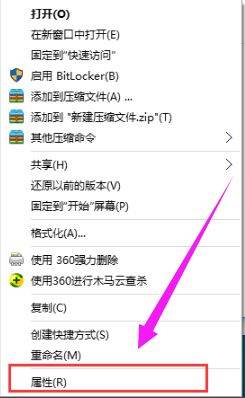
4、在常规栏目下,点击“磁盘清理”打开

5、系统将自动进入磁盘清理的扫描过程
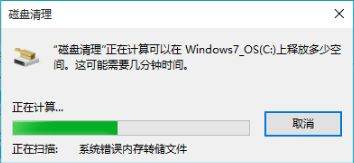
6、点击下面的“清理系统文件”按钮

7、系统再一次进入到磁盘清理的扫描过程
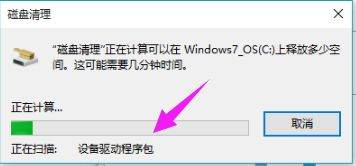
8、找到要删除的系统文件(名为:以前的Windows安装),在其前面进行勾选,
9、直接点击下方的“确定”按钮,即可进行删除释放出C盘的空间了
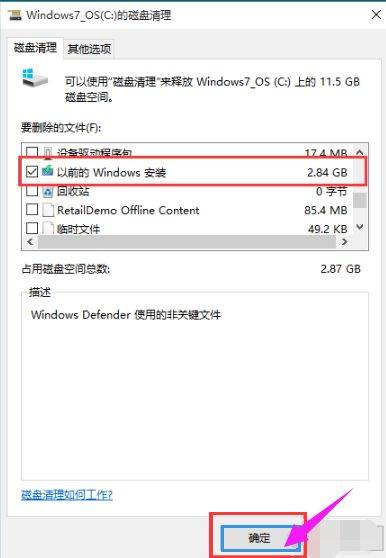
10、另外也可以使用一些工具,如电脑管家来进行清理操作。

1、C:\WINDOWS\Temp\文件夹中的所有文件(系统临时文件);
2、C:\WINDOWS\ServicePackFiles(升级sp1或sp2后的备份文件);
3、C:\WINDOWS\Driver Cache\i386\driver.cab压缩文件(驱动程序的备份文件);
4、C:\WINDOWS\SoftwareDistribution\download文件夹中的所有文件;
5、C:\WINDOWS\Prefetch文件夹中的所有文件(系统预读文件);
6、C:\windows文件夹中以$开头和结尾的隐藏文件(安装系统补丁后的临时文件)、以KB开头的.log文件如KB873339.log等,这些都是安装系统补丁后的日志文件;
7、C:\WINDOWS\system32\dllcache文件夹中的所有文件(动态链接库文件备份);
8、C:\Documents and Settings\用户名\Cookies\文件夹中的所有文件(保留index文件);
9、C:\Documents and Settings\用户名\Local Settings\Temp\文件夹中的所有文件(全部为用户临时文件);
10、C:\Documents and Settings\用户名\LocalSettings\TemporaryInternet Files\文件夹中的所有文件(Internet临时文件);
11、C:\Documents and Settings\用户名\Local Settings\History\文件夹中的所有文件(上网的历史纪录);
12、C:\Documents and Settings\用户名\Recent\文件夹中的所有文件(最近浏览和编辑过文件的快捷方式)。本回答被提问者采纳
升级Win10后windows.old删除
最近win10自动更新,很多同学由win7、win8、win10等低版本升到了最新的win10 1607版本。C盘里多出了一个Windows.old的文件夹。这是老的系统文件,用于还原的。如果咱们不需要还原到之前的系统,可以把这个文件夹删除。以下是具体的删除过程:
附一张win10更新欢迎界面:
更新后的C盘,old占用了10多占,删除了腾点空间吧(据说时间长了这个文件夹自己会没,不知道是不是真的)
1)打开“我的电脑”,右击“C盘”,在弹出的菜单中,选择“属性”
2)在弹出的对话框中,选择“磁盘清理”选项,进行扫描,稍等
3)扫描完成后,出现下面的界面,选择“清理系统文件”,再次进行扫描,稍等
4)这次扫描完成后就出现了下面的界面,滑动选项,选中“以前的Windows安装”和“临时Windows安装文件”。点击“确定”按钮,点击“删除文件”确认
5)删除前的确认,如果不想恢复之前的系统,点击“确定”即可,接着系统进行删除
6)再次点击“清理系统文件”已经没有之前的系统选项文件,磁盘也腾出了10多G空间,如下图:
本文出自 “赵东伟的博客” 博客,请务必保留此出处http://zhaodongwei.blog.51cto.com/4233742/1857819
以上是关于win10清理系统文件 windows 升级日志文件可以删除吗的主要内容,如果未能解决你的问题,请参考以下文章
升级Win10后删除Windows.old提示需要SYSTEM权限怎么办?